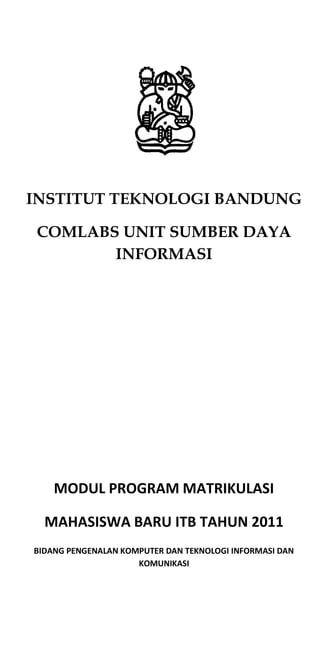
ITB EMAIL
- 1. INSTITUT TEKNOLOGI BANDUNG COMLABS UNIT SUMBER DAYA INFORMASI MODUL PROGRAM MATRIKULASI MAHASISWA BARU ITB TAHUN 2011 BIDANG PENGENALAN KOMPUTER DAN TEKNOLOGI INFORMASI DAN KOMUNIKASI
- 2. Materi Program Materi Program ....................................................................................... 1 ITB Network Account (INA) ...................................................................... 2 Pembuatan Akun INA............................................................................... 2 Aktivasi ITB Network Account .................................................................. 2 Manajemen Akun INA .............................................................................. 3 Reset Password INA ................................................................................. 3 Fasilitas Teknologi Informasi ITB .............................................................. 4 Layanan E-Mail Students.......................................................................... 4 Sistem Informasi Akademik ITB ............................................................. 10 Paket Software Legal ITB ....................................................................... 18 Hotspot di ITB ........................................................................................ 20 Akses Publik ComLabs USDI-ITB ............................................................. 21 Penggunaan Layanan Teknologi Informasi .............................................. 23 Penggunaan FTP ITB .............................................................................. 23 Penggunaan Proxy ................................................................................. 24 Virtual Private Network (VPN) ITB ......................................................... 26 Penanganan Komplain ........................................................................... 29 Malware dan penanggulangannya ......................................................... 29 Vulnerability dan penanggulangannya................................................... 32 Aturan dalam Menggunakan Network ITB ............................................. 33 Media Komunitas IT di Kampus ITB ........................................................ 35 Free IT Saturday Lessons........................................................................ 35 Buletin IT BITS ........................................................................................ 35 Orientasi Teknologi, Layanan, dan Sistem Informasi (ATLAS) di ITB ...... 36 IT Training dan Sertifikasi ....................................................................... 36 Blogs ITB ................................................................................................ 36 User Starter Kit 1
- 3. Bab 1 ITB Network Account (INA) ITB Network Account atau yang disingkat INA adalah suatu akun civitas ITB yang digunakan untuk mengakses beragam layanan teknologi informasi dan komunikasi di kampus ITB. Pada masa awalnya akun ini lebih dikenal dengan sebutan akun AI3 (Asian Internet Interconnection Initiatives), dan hanya memprovide layanan untuk proxy dan email saja. Akun ini berupa unique-username yang dilengkapi dengan password. Keuntungan dari adanya akun ini adalah : 1. Dari sisi pengguna, kemudahan dalam mengingat dan memanage akun. 2. Dari sisi pengelola, kemudahan dalam mengelola, efisiensi dan efektifitas database. Pembuatan Akun INA Username dan password ITB Network Account untuk masing-masing mahasiswa akan dibuat dan dibagikan secara gratis pada saat Orientasi Teknologi, Layanan, dan Sistem Infokom (ATLAS) di ComLabs USDI-ITB. Waktu dan jadwal kegiatan diberikan oleh panitia ATLAS. Hingga saat ini, layanan di dalam kampus ITB yang dapat diakses dengan menggunakan INA adalah 1. Internet web browsing 2. Email students ITB 3. VPN ke dalam network ITB Untuk mendukung perkembangan layanan IT di dalam kampus ITB, akan dikembangkan layanan-layanan baru dalam bidang teknologi informasi dan komunikasi yang menggunakan INA sebagai sarana autentifikasinya. Aktivasi ITB Network Account Layanan internet browsing, akses hotspot, VPN-ITB, dan telepon digital memerlukan akun yang berstatus aktif. Untuk aktivasi INA, dapat dilakukan dengan cara : a. Melakukan aktivasi INA/AI3 di Front Office Comlabs-USDI ITB setiap hari kerja mulai pukul 08.00 s.d 16.00, aktivasi secara langsung dilakukan oleh pegawai yang sedang bertugas di Front Office Comlabs. User Starter Kit 2
- 4. b. Iuran aktivasi INA/AI3 sebesar Rp. 12.500 (Dua belas ribu lima ratus rupiah) per bulan. Manajemen Akun INA Manajemen INA dapat dilakukan melalui website http://nic.itb.ac.id. Fitur- fitur manajemen yg disediakan pada website tersebut adalah : a. Pengubahan password dan reset-password akun b. Pencarian akun c. Cek password akun d. Cek Keaktifan INA/AI3 akun e. Cek histori akses internet Reset Password INA Berikut ini akan dijelaskan sedikit tentang mekanisme perubahan password INA serta perubahan reset password INA. Sebelumnya akan dijelaskan mengenai password di dalam INA. INA memilki dua password untuk dua fungsi yang berbeda: Password INA: Password yang digunakan untuk masuk ke dalam aplikasi layanan INA, seperti email students ITB, internet browsing, VPN-ITB dll. Password reset INA: Password ini digunakan untuk melakukan peresetan password bila suatu saat user lupa password INA nya. Dibantu oleh pertanyaan “Hint” yang jawabannya menjadi reset password user. Ada 3 mekanisme dalam me-reset password user INA maupun password reset INA, yaitu 1. Bila password user ingat namun password reset lupa, maka solusi yang dapat dilakukan adalah dengan melakukan perubahan reset password di web NIC di menu Manajemen Akun dan submenu “Pengubahan reset password”. 2. Bila password reset ingat namun password user lupa, maka dapat dilakukan peresetan password di web NIC, menu “Manajemen Akun” dan submenu “Reset password”. 3. Bila password user dan reset lupa, maka hal yang dapat dilakukan adalah datang ke front office comlabs dengan membawa ktm dan minta diresetkan passwordnya. Setelah mendapat password yang baru, segera ganti password reset anda. User Starter Kit 3
- 5. Bab 2 Fasilitas Teknologi Informasi ITB Layanan E-Mail Students Untuk menunjang dan memperlancar kegiatan akademik, ITB menyediakan setiap mahasiswanya satu buah account e-mail yang dapat diakses dari situs http://students.itb.ac.id. Mahasiswa baru harus melakukan registrasi terlebih dahulu pada situs ini sebelum dapat menggunakan account e-mail tersebut. Untuk melakukan registrasi, informasi mengenai tanggal lahir mahasiswa dan nomor registrasi mahasiswa (yang tertera di KSM) biasanya diperlukan. Setelah pendaftaran ini, maka mahasiswa akan memiliki sebuah e-mail dengan alamat username yg dibuat di dengan format akunINA@students.itb.ac.id Gambar 1 Login Situs email Students ITB Jika account e-mail students sudah terdaftar maka mahasiswa dapat masuk ke halaman e-mail dengan login terlebih dahulu menggunakan username dan password yang telah dibuat tadi. Dengan e-mail ini, mahasiswa dapat melakukan berbagai aktivitas e-mail sederhana dari dalam lingkungan ITB. Berbagai fasilitas yang disediakan ini sangat mudah untuk digunakan. User Starter Kit 4
- 6. Gambar 2 Situs E-mail Pasca Login Kuota mail directory yang diberikan untuk setiap user adalah sebesar 250Mb. Selain mengakses dari http://students.itb.ac.id, anda juga bisa mengakses e-mail students dari alternatif-alternatif alamat lain. Berikut beberapa alamat yang bisa anda manfaatkan juga sebagai tools e-mail students anda. http://s.itb.ac.id http://webmail.students.itb.ac.id http://zimbra.itb.ac.id Penggunaan e-mail Students Email students ITB memiliki beberapa keunggulan, di antaranya adalah: a. Tampilan antarmuka yang lebih baik dan user friendly b. Dapat diakses dari mana saja melalui komputer ataupun handphone. c. Hanya dimiliki oleh mahasiswa ITB. d. Memiliki beragam fitur untuk bisa saling berkolaborasi. Misal: Briefcase, Notes, Calendar, dan lain-lain. e. Memiliki fasilitas yang umumnya dimiliki oleh sebuah webmail, yaitu fasilitas email filter, folder, dan lain-lain. Untuk berkirim surat dan menerima surat dengan email students, caranya adalah: A. Untuk pengguna komputer: - Buka http://students.itb.ac.id dan masukan akun INA anda. User Starter Kit 5
- 7. - Untuk mengirim email, klik tombol “New” Gambar 3 Mengirimkan e-mail - Untuk membuka email, klik pada email yang ingin dibuka Gambar 4 Membaca e-mail - Jangan lupa klik tombol “Log-out” setelah anda selesai. B. Untuk pengguna handphone - Buka halaman: s.itb.ac.id/m lalu masukkan akun INA anda - Klik tombol “Mail” untuk melihat pesan baru pada inbox anda. User Starter Kit 6
- 8. Gambar 5 Akses e-mail dari handphone - Klik tombol “Compose” pada menu utama untuk mengirim pesan. Gambar 6 mengirim e-mail dari handphone User Starter Kit 7
- 9. Layanan Briefcase di Zimbra Students Mail students memiliki fitur briefcase yang dapat dipergunakan untuk saling berbagi file antar sesama user,baik privat maupun untuk di sharing secara umum. Layanan ini dapat dipergunakan oleh user dengan kapasitas upload file sebesar 250 MB untuk layanan email dan file bagi masing-masing user. Untuk keamanan dan privasi, zimbra memiliki fasilitas yang dapat mengelola file dengan lebih baik. Seorang user dapat menentukan file yang akan dishare dan untuk siapa saja file tersebut dishare ditentukan. Dalam hal ini ada 3 pilihan yang dapat diberikan kepada suatu file yang di share, yaitu internal group, external group, dan public. Cara pengaturan lebih lanjutnya adalah sebagai berikut: Cara pengaturan share file di briefcase zimbra students. A. Internal Group Settingan internal ini hanya dapat digunakan untuk user yang berada pada satu domain students.itb.ac.id. Untuk langkah settingannya adalah sbb : Pada tab briefcase di dalam zimbra : 1. Klik new briefcase, berikan nama sesuai yang diinginkan missal dalam hal ini folder yang di create adalah “share-internal”. 2. Di bagian sebelah kiri layar,akan muncul bagian folder yang telah dibuat tadi,klik kanan > share folder > internal users or groups > 3. Di bagian email, tuliskan email user yang dapat mengakses file yang akan di share di dalam folder ini, dalam hal ini kita misalkan user “fithra@students.itb.ac.id”. 4. Di bagian Role, terdapat pilihan None, Viewer, Manager, Admin. Pilihan View hanya akan membuat user tersebut dapat melihat file yang di share, pilihan Manager, menyebabkan user “fithra” diatas dapat mengubah,meng-edit, menambah, bahkan menghapus semua file yang ada di direktori ini. Pilihan Admin menyebabkan user “fithra” di atas dapat melakukan apa saja terhadap 1 folder ini. 5. Di bagian “Message” ada 4 pilihan, pilih “send standard message” jika ingin memberitahu user “fithra” bahwa anda memberi kan akses terhadap folder ini. 6. Di bagian url, paling bawah dan biasanya berwarna biru, adalah url lokasi folder yang di share tadi. Biasanya berbentuk url dengan path alamat http://students.itb.ac.id/home/”akun”@students.itb.ac.id/Briefc ase/”nama-Folder”.html User Starter Kit 8
- 10. Gambar 7 Tampilan setting folder share internal B. External group Untuk bagian external group, cara pangaturannya sama dengan langkah a,b,dan c pada bagian 1 di atas. Hanya saja untuk bagian external ini,untuk user lain yang berada di luar user students. Untuk dapat mengaksesnya, pemilik folder harus menuliskan email account user dan password agar user yang dimaksud dapat membuka folder ini. Gambar 8 Tampilan settingan folder share external User Starter Kit 9
- 11. C. Public sharing Agar folder yang dimaksud dapat di lihat dan dibuka oleh banyak orang, lakukan hal yang sama seperti pada point a,b,c,d,e,f di bagian internal group diatas, hanya saja, kali ini pilih bagian public. Gambar 9 Tampilan settingan folder share publik Sistem Informasi Akademik ITB ITB memiliki sistem informasi akademik yang menyediakan informasi mengenai berbagai kegiatan akademik mahasiswanya. Melalui sistem informasi ini, mahasiswa dapat melihat maupun men-download pengumuman seputar akademik dan form-form yang diperlukan dalam kegiatan akademik. Informasi yang dapat diperoleh antara lain peraturan akademik, informasi pendaftaran ulang, daftar mata kuliah dan kelas yang dibuka, status pembayaran mahasiswa, KSM mahasiswa, dan sebagainya. Sistem informasi ini hanya dapat diakses melalui jaringan internet ITB dengan alamat http://akademik.itb.ac.id. Berikut ini adalah tampilan depan dari situs informasi akademik ITB User Starter Kit 10
- 12. Gambar 10 . Tampilan Depan Situs Akademik ITB Fasilitas pendukung kegiatan akademik lainnya adalah sistem registrasi online. Situs ini dapat diakses di http://ol.akademik.itb.ac.id/. Sistem informasi ini memudahkan mahasiswa untuk melakukan pendaftaran ulang yang awalnya dilakukan secara manual. Melalui sistem ini, mahasiswa dapat melakukan registrasi secara online, meliputi pengisian form rencana studi secara online, serta persetujuan rencana studi oleh wali secara online. Selain pendaftaran ulang secara online, sistem ini juga menyimpan informasi status akademik maupun status pembayaran mahasiswa terkait. Gambar 11 Tampilan Depan Situs Registrasi Online setelah login Melalui situs ini, mahasiswa dapat mencetak langsung rencana studinya dalam bentuk pdf apabila diperlukan. Keuntungan lain penggunaan sistem informasi ini adalah, jadwal untuk mata kuliah yang dipilih mahasiswa dapat langsung di-generate oleh sistem sehingga mengurangi kemungkinan adanya jadwal bentrok (kuliah diselenggarakan pada waktu yang sama). Apabila terdapat jadwal bentrok, sistem tidak menyimpan rencana studi yang dimasukkan mahasiswa serta memberikan notifikasi bahwa rencana studi tidak valid. Prosedur untuk melakukan pendaftaran ulang secara online dapat dilihat melalui sistem informasi akademik itb di http://akademik.itb.ac.id/ menu pengumuman pendaftaran ulang online. User Starter Kit 11
- 13. Gambar 12 Tampilan data rencana studi mahasiswa Elearning, Blended Learning, Kuliah Online Electronic learning atau e-Learning adalah istilah yang digunakan untuk sistem pembelajaran yang ditunjang dengan komputer, diperluas dengan memasukkan perangkat mobile seperti seluler, pda, dan mp3player. Pembelajaran elektronik ini juga memasukkan penggunaan [1] bahan pembelajaran berbasis web, [2] hypermedia dalam blog, wiki, chat, ujian berbasis komputer, animasi, simulasi, permainan, learning management software, electronic voting system, survey, dengan kombinasi beragam metode yang digunakan [wikipedia, 2006] Pengembangan e-Learning sangat diperlukan untuk menunjang pembelajaran konvensional serta menyiapkan media untuk menciptakan lingkungan belajar yang fleksibel, mudah untuk diakses dari mana saja dan kapan saja. Dengan sistem e-learning, peserta dapat mengikuti kelas serta ikut ujian dari tempat bekerja atau tempat tinggalnya. Selain itu dengan media digital, bahan ajar e-learning dapat lebih diperkaya dengan menyediakan paduan teks, gambar, video dan audio, yang dilengkapi dengan simulasi dan animasi. Di ITB, yang mempunyai jaringan network yang bisa dibilang sangat bagus dibandingkan dengan universitas – universitas lain di Indonesia terdapat berbagai jenis e-learning system. Contoh – contoh dari e-learning yang diselengarakan di ITB adalah: 1. Praktikum PTI (http://kuliah-pti.comlabs.itb.ac.id) 2. Kuliah Online (http://kuliah.itb.ac.id) 3. Blended Learning (http://blendedlearning.itb.ac.id) 4. Digilib (Digital Library) 5. E-learning jurusan masing User Starter Kit 12
- 14. Berikut ini adalah keterangan dari masing – masing contoh E – Learning tersebut : A. SOI (School of Internet) SOI ini merupakan sistem pembelajaran jarak jauh yang diterapkan di ITB. SOI diselenggarakan untuk menunjang pengembangan pengetahuan mahasiswa ITB dengan narasumber dari universitas ternama. Pelaksanaannya sendiri bertempat di Ruang TVST B di lantai 2. Sesuai dengan yang tertulis dalam situsnya: “SOI ITB adalah sebuah kegiatan yang bertujuan untuk mewujudkan sebuah terobosan baru dan peningkatan kualitas pendidikan di indonesia melalui teknologi internet. SOI ITB merupakan singkatan dari School of Internet Institut Teknologi Bandung. SOI ITB ini merupakan kelanjutan dari program riset yang telah dilakukan mengenai pendidikan dan teknologi internet. SOI ITB ini berusaha membuat perkuliahan jarak jauh menjadi nyata dan terlihat seperti perkuliahan biasa dengan menggunakan 'video life conference' antara dosen dan mahasiswanya yang sebenarnya berada di tempat terpisah. Sehingga kendala jarak tidak menjadi masalah lagi dalam pendidikan.” Gambar 13 Situs SOI Maka SOI diselenggakan bekerja sama dengan Universitas terkemuka di Jepang. Untuk mengikuti SOI, kita mendaftarkan diri website SOI-ITB. Peserta yang telah mengikuti SOI secara penuh berhak mendapatkan User Starter Kit 13
- 15. sertifikat kelulusan sama seperti belajar biasa di bangku kuliah. Setifikat ini dibuat di dan di sahkan di Universitas yang menyelenggarakan kuliah. Untuk keterangan lebih jelas bisa mengikuti perkembangan SOI di situs http://soi.itb.ac.id/ B. Kuliah Online Pembelajaran online yang ditujukan untuk seluruh mahasiswa ITB adalah Digital Learning. Sistem ini merupakan sistem yang dikembangkan untuk menunjang kegiatan akademik yang diselenggarakan di Institut Teknologi Bandung. Kolaborasi pengajar dan mahasiswa diharapkan dapat lebih intensif dengan tersedianya sistem ini. Untuk dapat memanfaatkan sistem kuliah itb online mahasiswa dapat melakukan registrasi terlebih dahulu. Gambar 14 Tampilan Situs Digital Learning ITB Pada situs ini, juga ditampilkan link – link yang berkaitan dengan Fakultas dan Sekolah masing. Karena merupakan induk dari e-learningnya ITB, digital learning menampilkan secara lengkap tentang kuliah – kuliah yang diselenggarakan di ITB secara digital seperti mendownload pdf filenya ataupun memberitakan informasi seputar kegiatan yang diselenggarakan. Digital learning ini mulai difungsikan secara umum pada angkatan 2006 walaupun sebelumnya juga telah ada. Informasi lebih jelas terdapat dalam situsnya di http://kuliah.itb.ac.id/ User Starter Kit 14
- 16. C. Praktikum PTI Online Salah satu mata kuliah wajib yang dilaksanakan di Program Tahap Persiapan Bersama adalah Pengenalan Teknologi Informasi (PTI). Praktikum PTI Online merupakan sarana yang digunakan untuk menunjang perkuliahan PTI tersebut. Setiap mahasiswa mengikuti praktikum yang diselenggarakan di ComLabs USDI-ITB dengan memanfaatkan situs Praktikum PTI Online yang beralamat url di : http://kuliah-pti.comlabs.itb.ac.id Gambar 15 Tampilan Situs Praktikum PTI Online D. Blended Learning Blended Learning merupakan program ITB untuk memadukan proses pembelajaran tatap muka dengan pembelajaran online. Berbeda dengan kuliah online, blended learning didedikasikan untuk perkuliahan yang berjalan pada semester akademik. Pengguna system blended learning adalah mahasiswa peserta mata kuliah yang diajarkan pada semester tersebut. Setiap mahasiswa dapat mengakses materi pembelajaran dari dosen dengan memanfaatkan sarana blended learning. Alamat url blended learning : http://blendedlearning.itb.ac.id User Starter Kit 15
- 17. Gambar 16 Tampilan Situs Blended Learning ITB E. Digilib (Digital Library) Digital Library ITB dapat diakses di situs http://digilib.itb.ac.id/. Di dalam situs ini dipublikasikan karya – karya civitas ITB seperti TA, skripsi, thesis, maupun peneletian yang dilakukan dosen. Fasilitas yang ada selain koleksi elektronik tersebut juga adanya jurnal – jurnal yang diterbitkan oleh perpustakaan sendiri ataupun yang bekerja sama dengan pihak luar. Di situs ini juga disediakan link – link menuju situs lain yang sejenis. Gambar 17 Tampilan Situs Digital Library ITB User Starter Kit 16
- 18. Semua mahasiswa ITB dapat mengakses sistem digital library ini dengan mengisi formulir dan mendaftarkan diri di situs digital library tersebut. F. E-Course ITB Salah satu bentuk layanan di ITB adalah menyediakan bahan ajar berupa jurnal serta konten pembelajaran dari universitas-universitas di seluruh dunia. Bahan tersebut sudah tersedia dan dapat diakses dari kampus ITB dalam bentuk yang sudah dikategorisasi sesuai dengan sekolah dan fakultas yang ada di ITB. Layanan ini dapat diakses di url : http://e-course.itb.ac.id. Pengunjung dapat mencari bahan ajar dengan mengetikkan kata kuncinya di fasilitas pencarian yang terdapat pada system ini. Gambar 18 E-course Institut Teknologi Bandung G. Download Order Paper/Jurnal Jika Anda membutuhkan paper atau jurnal yang tidak dapat diakses melalui http://lib.itb.ac.id/?mod=journal, kami menyediakan layanan download order khusus paper/jurnal. Layanan ini dapat diakses melalui https://nic.itb.ac.id/cake/downloads/downloadpaper. E-learning Jurusan Masing - masing E-learning ini diselenggarakan oleh jurusan masing – masing dengan mata kuliah yang sesuai. Pada umumnya, e-learning per fakultas ini menampilkan data – data yang penting tentang jurusan seperti modul praktikum, pengumuman nilai, ataupun sharing antar mahasiswa dan dosen. Beberapa fakultas ada yang punya atau tidak. Contoh website yang menyediakan e- learning adalah: http://sisfo.ee.itb.ac.id http://courses.fmipa.itb.ac.id http://kur2003.if.itb.ac.id User Starter Kit 17
- 19. Gambar 19 Tampilan Situs courses.fmipa.itb.ac.id Paket Software Legal ITB Sivitas akademika ITB direkomendasikan untuk selalu menggunakan software legal secara konsisten baik dengan membeli lisensi ataupun menggunakan software berlisensi publik (GNU/GPL, Creative Common) Lisensi Software Microsoft diberikan kepada mahasiswa dosen, sekolah/fakultas, dan unit kerja untuk beragam aplikasi yang digunakan untuk mengoptimalkan kinerja dan produktivitas sivitas akademika ITB dalam menunaikan tugas-tugasnya demi meningkatkan kapasitas institusi ITB dalam mencapai visi dan misinya. Lisensi Software Microsoft ini di ITB berisi lisensi penggunaan software untuk aplikasi : 1. Microsoft Windows 7 Professional Upgrade & Clean Install 2. Microsoft Windows Vista Business SP2 Upgrade 3. Microsoft Office 2007/2003 Enterprise 4. Microsoft Office 2010 Profesional Plus 5. Microsoft Visio 2007/2003 Standard 6. Microsoft Project 2007/2003 Professional 7. Microsoft Office 2008/2004 for Mac Standard 8. Mcrosoft Office 2011 for Mac 9. Microsoft Virtual PC 2007/2003 10. Microsoft One Note 2007/2003 11. Microsoft SQL Server 2008/2005 12. Microsoft Encarta Premium 13. Microsoft XP SP2 Profesional 14. dll User Starter Kit 18
- 20. Cara untuk memperoleh software legal : Setiap pemohon akan mendapatkan stiker dan sertifikat software legal. Stiker dipasang di laptop/desktop. Sertifikat digunakan untuk ditunjukkan bila ada pemeriksaan. Setelah selesai proses instalasi, setiap pengguna software legal harus melakukan aktivasi. Tempat untuk Aktivasi dan pengisian serial number adalah di ComLabs USDI-ITB. Tatacara permohonan software legal : 1. Mengisi formulir permohonan di Frontdesk ComLabs USDI-ITB dengan alamat sebagai berikut : ComLabs USDI-ITB Gedung TPB lt.1 ITB Jalan Ganesha No. 10 Bandung 2. Lama pemrosesan sertifikat software legal maksimal 1 hari kerja. 3. Sertifikat+stiker dapat diambil di ComLabs USDI-ITB dengan pembiayaan sebagai berikut: Biaya penggantian sertifikat dan stiker lisensi : Rp. 15.000,- Ketentuan mendapatkan software legal 1. Sivitas Akademika ITB bisa mengajukan permohonan lisensi dengan menunjukkan ID/KTM/KARPEG 2. Pemohon mengisi Formulir Software Legal 3. Masa berlaku Software Legal berakhir per tahun dan harus diperpanjang kembali 4. Pemohon akan memperoleh lisensi Software Legal ITB dalam bentuk Stiker & Sertifikat Software Legal 5. Pemegang lisensi dapat menginstalasi, mengaktivasi, upgrade Software Legal di unit ITB IT Helpdesk 6. Bila diperlukan, CD Instalasi bisa diperoleh dengan mengunduh file ISO yang tersedia di repositori software legal ITB 7. ComLabs USDI – ITB Institut Teknologi Bandung tidak mengeluarkan CD Software legal dalam bentuk apapun. 8. Pemindahtanganan lisensi menyebabkan blacklist pemohon untuk semua layanan teknologi informasi di ITB 9. Instalasi dan aktivasi dikenakan biaya sesuai ketentuan yang berlaku. User Starter Kit 19
- 21. Hotspot di ITB Hotspot adalah suatu daerah yang dilingkupi oleh sinyal Wifi sehingga user yang memiliki laptop, PDA, smartphone, dan perangkat Wifi lainnya, mampu untuk terkoneksi pada jaringan ITB secara nirkabel. Berikut ini adalah langkah-langkah untuk menggunakan hotspot di ITB: 1. Datang pada lokasi-lokasi yang dilingkupi sinyal wifi sesuai dengan gambar peta hotspot ITB (Gambar 16) 2. Buka dan nyalakan Laptop/Notebook anda. 3. Nyalakan switch wifi pada laptop anda. Demi kebaikan anda sendiri, sebaiknya anda segera menyelesaikan kegiatan anda dan segera pulang sebelum pukul 23.00 WIB agar keesokan harinya anda dapat beraktivitas kembali dengan baik. Peta Hotspot yang dikelola oleh ITB Gambar 20 Peta Hotspot ITB Lokasi-lokasi Hotspot selain yang dikelola oleh fakultas dan sekolah: Aula Barat Campus Center Barat dan Timur Gerbang Ganesha Selasar labtek 3 (TI/MA) Perpustakaan Pusat lt 1 Selasar labtek 9A (PL) Selasar Comlabs User Starter Kit 20
- 22. Berikut adalah alokasi IP hotspot di ITB: Zone direktor PAU NO Lokasi ssid subnet 1 noc-ai3 hotspot itb 167.205.59.0/24 2 Perpus lt dasar hotspot itb 167.205.59.0/24 3 perpus lt 1 hotspot itb 167.205.59.0/24 4 perpus lt2 hotspot itb 167.205.59.0/24 5 perpus lt 3 hotspot itb 167.205.59.0/24 Zone director labtek 5 1 Oktagon hotspot itb 167.205.122.0/26 2 TVST dalam hotspot itb 167.205.122.0/26 3 TVST luar hotspot itb 167.205.122.0/26 4 Aula barat 1 hotspot itb 167.205.122.0/26 5 Aula barat 2 hotspot itb 167.205.122.0/26 tanpa zone director 1 Aula Timur hotspot itb 167.205.54.0/24 2 Rapim A hotspot itb 167.205.112.128/ 25 3 Rapim B hotspot itb 167.205.112.128/ 25 4 Ruang m Rektor hotspot itb 167.205.112.128/ 25 Pengelolaan ip ssubnet mask lihat di http://wiki.xtronics.com/index.php/IP_Subnet_Masks Akses Publik ComLabs USDI-ITB Divisi Akses Publik ComLabs USD-ITB adalah salah satu divisi yang berada di bawah naungan ComLabs USDI-ITB. Divisi yang lebih sering juga disebut dengan DAP dan terkadang disebut juga Akses Publik ini menyediakan layanan penggunaan komputer untuk internet maupun pengetikan. Website dengan url http://dap.comlabs.itb.ac.id/ merupakan web resmi dari Divisi Akses Publik. User Starter Kit 21
- 23. Gambar 21 Tampilan Situs dap.comlabs.itb.ac.id Lokasi: Gedung Tahap Presiapan Bersama (TPB, lab fidas), Berdekatan dengan TVST, Oktagon, dan Perpustakaan Pusat. Layanan yang tersedia sangat lengkap meliputi akses komputer untuk pengerjaan tugas-tugas, akses internet, printing, scanning, dan back-up data ke DVD atau pun CD. Didukung dengan segenap tim yang seluruhnya adalah mahasiswa, Divisi Akses Publik ini secara kontinyu memberikan layanan kepada segenap sivitas ITB mulai pukul 08.00 s.d 20.00. Bagi mahasiswa dari semua sekolah/fakultas dapat memanfaatkan layanan ini untuk semua kebutuhan-kebutuhannya terkait dengan akses sarana teknologi informasi. User Starter Kit 22
- 24. Bab 3 Penggunaan Layanan Teknologi Informasi Penggunaan FTP ITB FTP adalah suatu layanan untuk bertukar file melalui Jaringan komputer. Berikut ini langkah-langkah untuk mengakses sebuah FTP: 1. Buka software Total Commander anda (Dapat diunduh di http://www.ghisler.com/download.htm jika belum ter-install di komputer anda). Gambar 22 Total Commander tool untuk FTP 2. Klik menu Network | FTP New Connection User Starter Kit 23
- 25. Gambar 23 Total Commander men-setting koneksi baru 3. Masukkan alamat host yang ingin dituju ( Misal: ftp.itb.ac.id) Gambar 24 Total Commander meng-input domain ftp 4. Pemilihan lokasi yang ingin dituju dapat dilakukan dengan double-click pada lokasi folder yang diinginkan. 5. Untuk mengunduh (download) atau mengunggah (upload) dapat dilakukan dengan mudah dengan drag and drop. Penggunaan Proxy Proxy atau cache di ITB adalah suatu layanan yang menjembatani user untuk mengakses internet dari dalam jaringan komputer ITB. Di ITB, layanan ini berfungsi untuk: - Mempercepat akses Internet bagi seluruh pengguna jaringan ITB dengan cara menghemat bandwith ITB User Starter Kit 24
- 26. - Menerapkan content filtering terhadap website yang diakses civitas ITB untuk menyaring content Internet yang tidak sesuai dengan kebijakan ITB. - Mencatat penggunaan internet tiap-tiap user dan konten apa saja yang diaksesnya. - Memperbolehkan/tidak memperbolehkan suatu user untuk terkoneksi dengan internet. Untuk menggunakan layanan ini, lakukan langkah-langkah berikut: Browser Mozilla Firefox 1. Pada menu bar, tekan tombol alt pada keyboard. Pada bagian atas jendela akan tampil menu bar Gambar 25 Menu bar 2. Pilih menu Tools, lau pilih Options 3. Setelah menu Options dipilih, akan tampil jendela baru seperti berikut ini: Gambar 26 Setting Network 4. Pada bagian menu atas, pilih Advanced dan klik bagian Network seperti pada gambar 5. Klik tombol bertuliskan Settings di bagian kanan 6. Akan tampil jendela seperti ini: User Starter Kit 25
- 27. Gambar 27 Setting Proxy 7. Pilih Automatic proxy configuration URL dan ketikkan http://nic.itb.ac.id/proxy.pac 8. Silahkan buka alamat yang ingin anda tuju, jika diminta username dan password masukkan akun INA anda. Petunjuk untuk browser lain dapat dilihat pada: http://nic.itb.ac.id Virtual Private Network (VPN) ITB VPN (Virtual Private Network) di ITB adalah suatu sarana bagi user untuk terkoneksi ke dalam jaringan/network ITB dari komputer di rumah, kost, warnet, dan di tempat-tempat lainnya. Gambar 28 Topologi VPN User Starter Kit 26
- 28. Pada umumnya dan sebagian besar layanan yang ada di ITB tidak dibuka kepada orang luar (misal: http://akademik.itb.ac.id, http://ftpsearch.itb.ac.id, dan lain-lain), oleh karena itu user ITB dapat menggunakan layanan VPN sebagai sarana untuk mengakses layanan yang terproteksi di dalam kampus dari luar kampus. Untuk terhubung pada jaringan ITB, langkah-langkah yang dilakukan adalah: A. Menggunakan web VPN - Buka alamat http://vpn.itb.ac.id/webvpn. setelah itu isi username dan password INA anda untuk authentikasi Gambar 29 autentikasi - Ketikkan alamat web yang ingin dituju Gambar 29 http://vpn.itb.ac.id/webvpn - Klik tombol “Go” B. Menggunakan OpenVPN - Buka Aplikasi openvpn anda dengan cara Klik-kanan logo pada pojok kanan bawah layar komputer anda. Jika belum ter-install, buka http://vpn.itb.ac.id/main/pmwiki.php?n=Info.OpenVPN-ITB User Starter Kit 27
- 29. dan ikuti petunjuk yang tertera pada website tersebut. (Petunjuk untuk Windows 7 sama dengan petunjuk Windows Vista) - Klik pilihan connect Gambar 30 menggunakan openvpn (desktop) - Masukan akun INA anda Gambar 31 menisikan username INA dan password - Setelah itu, masukkan akun INA anda. Jika berhasil maka logo akan berwarna hijau (Gambar 2). User Starter Kit 28
- 30. Gambar 32 Koneksi VPN berhasil - Setelah itu, buka browser atau program lainnya yang akan anda gunakan untuk terkoneksi pada kampus. Penanganan Komplain Komplain adalah salah satu bentuk umpan balik kepada pihak penyelenggara layanan untuk mengukur tingkat kualitas dari layanan yang mereka berikan. Untuk layanan IT yang ada di ITB, komplain diizinkan dengan mekanisme sebagai berikut: a. Sebelum komplain hendaklah membaca news, peraturan, dan FAQ pada http://nic.itb.ac.id dengan baik. b. Mengirim komplain kepada alamat yang tepat, yaitu: Terkait layanan internet dan cache itb: cacheadm@itb.ac.id Terkait Hotspot yang dikelola oleh ITB: nicadm@itb.ac.id Terkait layanan email students ITB: mailadm@itb.ac.id Terkait layanan akun INA, lupa password, pertanyaan seputar quota harian internet ITB: nicadm@itb.ac.id c. Catat pesan error pada browser atau boleh print screen pesan error yang didapat, kemudian diberikan pada alamat yang hendak anda tuju. d. Mengirim pesan dengan memperhatikan netiket di http://www.faqs.org/rfcs/rfc1855.html Email anda yang dikirimkan kepada alamat-alamat admin diatas pasti dibaca, namun admin berhak untuk tidak membalas email anda. Jika admin tidak membalas email anda. Maka, bacalah kembali dengan baik mekanisme komplain diatas. Malware dan penanggulangannya a. Virus Virus komputer menanam dirinya sendiri kedalam suatu program atau file yang membuatnya bisa tersebar dari satu komputer ke komputer lain, dengan memanfaatkan kelemahan (vulnerability) dari sistem komputer yang dihinggapi, dan meninggalkan infeksi kepada komputer-komputer sepanjang perjalanannya. Seperti virus manusia, virus komputer juga mempunyai efek yang berbeda-beda kepada komputer yang diinfeksi. Ada User Starter Kit 29
- 31. yang hanya memberikan efek mengganggu kepada komputer, sementara itu ada jenis lain yang bisa menyebabkan kerusakan pada software dan file. Hampir semua virus menanamkan dirinya kedalam executable file, yang artinya virus bisa ada didalam komputer anda tapi virus tersebut tidak dapat menginfeksi komputer, kecuali jika anda menjalankan executable file tersebut. Penting juga untuk mengerti bahwa virus tidak bisa menyebar tanpa campur tangan pengguna komputer. Orang-orang menyebarkan virus komputer tanpa ia sadari dengan cara melakukan pengkopian terhadap file yang terinfeksi virus melalui USB disk atau dengan cara mengirim e-mail yang terinfeksi virus. b. Worm Worm mirip dengan virus secara desain dan didefinisikan sebagai subclass dari virus. Worm menyebar dari satu komputer ke komputer lain, tapi tidak seperti virus, ia mempunyai kemampuan untuk menyebar tanpa bantuan orang. Worm menyebar dengan bantuan sistem transport / informasi didalam sistem komunikasi. Bahaya terbesar dari worm adalah kemampuan untuk mereplikasi dirinya sendiri didalam sistem, sehingga sebuah komputer yang terinfeksi worm bisa menyebarkan ratusan bahkan ribuan kopi dari worm tersebut. Sebagai contoh, sebuah worm dapat mengkopi dirinya sendiri dan mengirimkan kopi dirinya sendiri tersebut ke alamat e- mail yang ada di database e-mail anda yang ada di komputer, dengan kemampuan worm untuk mengkopi dirinya dan menyebarkan diri melalui jaringan komputer, worm bisa mengkonsumsi banyak memory komputer dan bandwidth jaringan komputer yang menyebabkan server di jaringan menjadi tidak bisa melayani request. c. Trojan Istilah Trojan berasal dari mitologi yunani tentang kuda kayu yang digunakan oleh bangsa Yunani untuk menipu bangsa Troya dengan cara memberikan patung kuda raksasa kepada orang-orang Troya, yang ternyata berisi serdadu Yunani. Orang-orang Troya yang tidak menyadari hal tersebut kemudian memasukan patung kuda raksasa tersebut kedalam benteng pertahanan mereka, dan di malam hari serdadu Yunani yang ada di dalam kuda raksasa tersebut keluar dan mengalahkan orang Troya. Trojan komputer bekerja dengan cara yang mirip dengan kuda Troya orang Yunani. Orang yang menerima program Trojan biasanya tertipu untuk mengeksekusi file tersebut karena program tersebut menyamar sebagai program yang tidak berbahaya. Ketika trojan aktif di komputer hasilnya bisa bervariasi. Beberapa jenis trojan didesain untuk bertindak sebagai pengganggu saja, sementara yang lain bisa sangat merusak, seperti menghapus file penting dan menghancurkan sistem. Trojan juga dikenal bisa menciptakan backdoor di komputer anda yang bisa menyebabkan cracker melakukan akses kedalam komputer anda, tidak seperti virus dan worm. Trojans tidak menginfeksi file ataupun menggandakan diri sendiri dan menyebarkan diri ke komputer lain lewat jaringan. User Starter Kit 30
- 32. d. Spyware Spyware adalah software yang digunakan untuk menggali informasi dari user komputer melalui koneksi internet tanpa sepengetahuan user tersebut. Ketika spyware terinstall maka dia akan melakukan monitoring terhadap aktifitas user di internet dan mengirimkan informasi kepada orang lain. Spyware bisa juga mengambil informasi tentang alamat e-mail, password bahkan nomor kartu kredit. Spyware bukanlah virus, dia tidak bisa melakukan replikasi terhadap dirinya sendiri didalam sistem. Penanggulangan a. Anti Virus Antivirus adalah program yang digunakan untuk mencari virus didalam hardisk komputer dan menghapus virus apabila ada, kebanyakan program antivirus mempunyai kemampuan auto-update yang mendownload database virus terbaru sehingga ia bisa mengenali virus-virus jenis baru. berikut adalah review beberapa antivirus. menurut review dari situs: http://www.all-internet-security.com, 7 antivirus terbaik ditahun 2009 adalah: 1. Shield Deluxe 2010 (BitDefender Antivirus) 2. Trend Micro AntiVirus plus AntiSpyware 2010 3. Norton Antivirus 2010 4. Panda AntiVirus Pro 2010 5. ZoneAlarm Antivirus 2010 6. ESET NOD32 Antivirus 7. Kaspersky Anti-Virus 2010 Antivirus yang disebutkan diatas adalah antivirus yang berbayar. Beikut ini adalah beberapa antivirus yang tidak berbayar. 1. AVG Free 2. Avira 3. PC-MAV (dengan membeli majalah PC-Media) 4. Avast b. Antispyware Antispyware adalah program yang digunakan untuk mencari spyware didalam komputer dan menghapus spyware apabila ada. Kebanyakan program antispyware mempunyai kemampuan auto-update yang mendownload database spyware terbaru sehingga ia bisa mengenali spyware jenis baru. Berikut adalah beberapa antispyware: 1. Ad-aware 2. Microsoft Defender User Starter Kit 31
- 33. Vulnerability dan penanggulangannya Di bagian ini akan dijelaskan berbagai macam vulnerability dan cara penanggulangannya. a. Windowsupdate ITB Salah satu fasilitas yang disediakan Microsoft kepada pengguna OS Windows adalah Layanan Windows Update. Perlu diketahui Windows dan sistem operasi yang lain membutuhkan patch update agar bug-bug yang ada pada OS bisa diminimalisir, sehingga mencegah malware dan virus untuk memanfaatkan celah tersebut. Demi menghemat bandwith Internet keluar, ITB sendiri telah menyediakan Layanan Windows update di network ITB, sehingga kita tidak perlu repot- repot lagi membuka website Microsoft jika kita akan mengupdate. Anda hanya perlu menddownload script nya saja di http://windowsupdate.itb.ac.id/update.zip. Lalu anda ekstrak file zip tersebut, setelah itu double klik script update.bat yang ada di dalamnya. Setelah itu, komputer anda akan mendapat update yang tersedia setiap terkoneksi ke jaringan ITB. b. Software patch Untuk menghindarkan diri dari kemungkinan berbagai macam serangan dan perusakan terhadap komputer anda akibat kelemahan keamanan software maka software-software yang melakukan komunikasi lewat jaringan komputer harus di-patch secara berkala. Patcing adalah suatu proses untuk menambal kelemahan suatu software c. situs-situs referensi http://vaksin.com http://antivirus.itb.ac.id http://windowsupdate.itb.ac.id d. Tips-tips mengamankan komputer anda 1. Install antivirus dan antispyware. 2. Update database antivirus dan antispyware secara berkala. 3. Patch selalu software-software yang ada di komputer anda. 4. Update operating system anda secara berkala. 5. Pasang firewall di komputer anda. 6. Jangan sembarangan bertukar media penyimpanan data. 7. Scan terlebih dahulu flashdisk jika hendak mengkopi data. 8. Jangan sembarangan mengakses situs-situs di internet karena bisa jadi media penyebaran malware. 9. Jangan sembarangan mengklik executable file yang tidak kita kenal. User Starter Kit 32
- 34. 10. Awasi file-file mencurigakan seperti file ber-icon .doc tapi apabila dilihat propertiesnya adalah file .exe Aturan dalam Menggunakan Network ITB Dalam menggunakan fasilitas Network ITB, ada beberapa aturan yang harus dipatuhi, tujuannya agar semua user mampu menikmati layanan ini secara nyaman. Aturan ini terbagi dalam beberapa jenis, tergantung pada jenis layanannya. Secara umum, untuk penggunaan network, hal-hal yang dilarang adalah (termasuk dan tidak terbatas pada): a. Melakukan kegiatan yang menyebabkan jaringan komputer ITB tidak dapat berjalan secara normal, seperti DoS (Denial of service), brute force, dan kegiatan ilegal lainnya. b. Mengambil alih, merusak akun, dan memanfaatkan akun orang lain tanpa ijin c. Menggunakan akun dengan username=password Untuk layanan lain seperti layanan SMTP (Simple Mail Transfer Protocol) atau lebih dikenal dengan layanan email, peraturan yang berlaku adalah peraturan seperti yang disebutkan berikut ini (termasuk dan tidak terbatas pada) : a. Spamming, email berantai, atau pengiriman email secara terus menerus dengan tidak bertanggung jawab lainnya. b. Pemalsuan email header atau metode lain yang digunakan dengan tujuan untuk memalsukan identitas pengguna. c. Tindakan-tindakan yang melanggar norma-norma kesopanan, peraturan, atau hukum yang berlaku dengan menggunakan layanan Internet. d. Mengirim email yang bersifat mengintimidasi dan mengganggu privasi pengguna lain Umumnya Peraturan pada Layanan ini berlaku untuk semua Layanan email yang berada di ITB. Bertujuan untuk menjaga kenyamanan dan keamanan penggunaan email di seluruh ITB. Aturan dalam Menggunakan Proxy Saat ini USDI menerapkan beberapa kebijakan baru bagi pengguna yang penting untuk diketahui antara lain : a. Akun anda akan terus dicatat penggunaannya. dengan memilih menu Komplain. Log ini berisi berapa besar total file yang anda User Starter Kit 33
- 35. download perhari ataupun per website, dan website mana saja yang sudah anda kunjungi. b. Besar file yang di download maksimal adalah 350 Mbytes per hari. Jika anda mendownload lebih dari itu, maka akan di hitung berapa lebihnya lalu dari lebihnya diukur berapa kelipatan dari 100 MB. Dari kelipatan tersebut dikonversi menjadi berapa hari masa berlaku anda dipotong. Jika pengguna ingin mengambil file yang berukuran besar, namun tidak ingin berkurang kuotanya, pengguna dapat memanfaatkan jasa Download Order yang dapat diakses di http://nic.itb.ac.id/cake/downloads/downloadorder. Tim Download Order akan membantu mengambilkan file yang anda inginkan selama file tersebut dipakai untuk keperluan akademik dan penelitian. Demi meningkatkan keamanan dan menguatkan tujuan ITB, maka dipandang bahwa bandwith hanya diperuntukkan untuk kepentingan riset dan akademik, sehingga beberapa website diblok dari ITB seperti: a. Website-website file sharing seperti Rapidshare, Megaupload, dan lainnya. b. Website yang diakses menggunakan IP address (tidak memakai nama domain). c. Beberapa Website yang mengandung kata Anime, Manga, Proxy dan semua Website yang mengandung kata-kata yang berkaitan dengan sex. d. Website Porno. e. Website-website yang diblok juga dapat bertambah bila kedapatan website tersebut tidak sesuai dengan peraturan. Tips Untuk hemat memanfaatkan bandwidth internet, maka lakukan beberapa tips berikut: 1. Gunakan akun INA pribadi, jangan gunakan akun milik orang lain 2. Jaga privacy anda dengan memakai akun pribadi. 3. Hindarkan dari mendownload file dalam jumlah besar, 4. Gunakan download order pada saat perlu mendownload file dalam kapasitas yang besar, 5. Jauhi situs-situs yang tidak aman supaya komputer yang anda gunakan bebas dari ancaman User Starter Kit 34
- 36. Bab 4 Media Komunitas IT di Kampus ITB Komunitas adalah ciri atau barometer dari perkembangan kemajuan teknologi baik dari sisi pengembang maupun pengguna. Institut Teknologi Bandung merupakan kumpulan orang dengan ciri dan karakteristik yang spesifik terdiri dari kalangan muda yang cerdas dan kreatif. Perangkat IT adalah tool atau perangkat yang dapat menjadi media untuk mengeksplorasi tingkat kecerdasan dan kreativitas sivitas akademika ITB. Komunitas IT-nya saat ini terus berkembang pesat dengan difasilitasi oleh ComLabs USDI-ITB sebagai pusat layanan pengguna IT di bawah koordinasi unit sumber daya informasi (USDI) ITB. Free IT Saturday Lessons Program Free IT Saturday Lesson (FSL) adalah media pengembangan komunitas untuk melakukan sharing informasi, sharing product, sharing knowledge, kepada segenap pengembang dan pengguna IT di Institut Teknologi Bandung. Program ini tidak dipungut biaya. Untuk materi, peserta dapat mengusulkan beragam materi atau bisa juga menjadi pembicara. Free IT Saturday Lesson (FSL) diselenggarakan bertempat di Ruang Seminar Multimedia ComLabs USDI-ITB di gedung TPB lt 1 secara rutin setiap hari Sabtu mulai pukul 09.00 s.d 12.00 setiap 1 bulan sekali. Jadwal dan materi akan dirilis oleh Korps Asisten ComLabs USDI-ITB. Informasi lengkap mengenai penyelenggaraan Free IT Saturday Lesson dapat dilihat di website FSL ComLabs USDI ITB (http://fsl.comlabs.itb.itb.ac.id). Buletin IT BITS Buletin BITS merupakan buletin yang dinisiasi oleh Korps Asisten ComLabs USDI-ITB untuk menjadi media sharing dalam format tulisan dengan topik- topik pengembangan, penggunaan, serta optimalisasi pemanfaatan teknologi informasi di lingkungan kampus ITB. Buletin BITS dapat diperoleh secara gratis di ComLabs USDI-ITB atau di konter-konter mitra ComLabs setiap satu bulan sekali. Buletin BITS menerima tulisan, karya desain, informasi produk dari segenap civitas ITB. Untuk berkontribusi tulisan, reportase atau usulan-usulan dapat langsung mengirimkan emailnya ke bits@comlabs.itb.ac.id atau info@comlabs.itb.ac.id dapatkan souvenir menarik untuk tulisan, reportasi,atau usulan-usulan yang terbaik setiap bulannya. User Starter Kit 35
- 37. Orientasi Teknologi, Layanan, dan Sistem Informasi (ATLAS) di ITB Dalam rangka pengenalan serta mengoptimalkan pemanfaatan IT di kampus ITB setiap masing-masing mahasiswa diharuskan untuk mengikuti Orientasi Teknologi, Layanan, dan Sistem Informasi (ATLAS) yang diselenggarakan secara gratis bertempat di ComLabs. Pada workshop ini, masing-masing peserta akan diajarkan tentang membuat ITB-Internet Network Account (INA), e-mail dan internet, cara-cara penggunaan sistem informasi,elearning, dan komunitas IT di kampus. Manfaatnya dari ATLAS ini adalah mahasiswa ITB dapat menggunakan seluruh perangkat IT (e-mail, internet, website, hotspot, fasilitas) yang dapat menunjang dan menyukseskan perkuliahannya. Informasi mengenai Workshop dapat dilihat di ComLabs USDI-ITB atau menghubungi panitia dengan mengirimkan e-mail ke ATLAS@comlabs.itb.ac.id Selain itu untuk mempermudah mengakses info tentang IT di kampus ITB ATLAS menyediakan web atlas.comlabs.itb.ac.id IT Training dan Sertifikasi Untuk meningkatkan kemampuan dan bekal kompetensi di bidang IT, diselenggarkaan juga pelatihan-pelatihan IT secara berjenjang dan berkala. Informasi lebih lanjut dapat menghubungi Front Office ComLabs USDI ITB atau via email ke info@comlabs.itb.ac.id Blogs ITB Blogs.ITB adalah sebuah Media Warga (Citizen Media) yang seluruh isinya berasal dari para pengguna Internet anggota sivitas academika Institut Teknologi Bandung (ITB) yang terdiri dari mahasiswa, dosen, dan staf ITB. Blogs.ITB berhak memoderasi, menghapus ataupun tidak menayangkan Konten yang ada. Moderasi dilakukan terhadap Konten yang sudah ditayangkan oleh pengguna. Ketentuan Layanan berikut dibuat oleh USDI ITB selaku pengelola Blogs.ITB dan berlaku untuk semua orang baik yang membaca maupun yang menggunakan situs, layanan, fitur dan konten yang ada di Blogs.ITB (blogs.itb.ac.id). Pastikan Anda membaca Ketentuan Layanan ini sebaik-baiknya. Dengan mengakses dan menggunakan Blogs.ITB, berarti Anda telah memahami dan setuju untuk terikat dengan semua peraturan yang berlaku di situs ini. Jika Anda tidak setuju untuk terikat dengan semua peraturan yang berlaku, silakan untuk tidak mengakses dan menggunakan situs ini. Untuk mendapatkan halaman blog harus melakukan pendaftaran terlebih dahulu di http://blogs.itb.ac.id/pendaftaran/ kemudian ikuti langkah-langkah pendaftaran pada halaman tersebut. User Starter Kit 36
